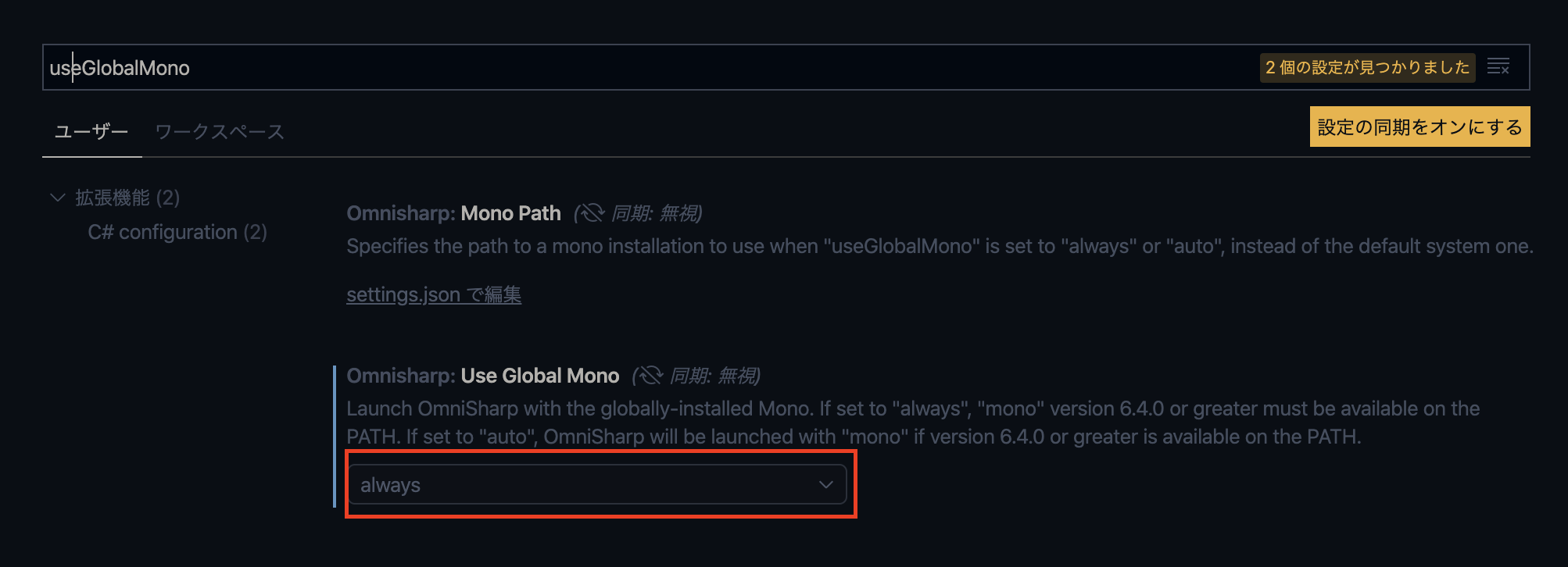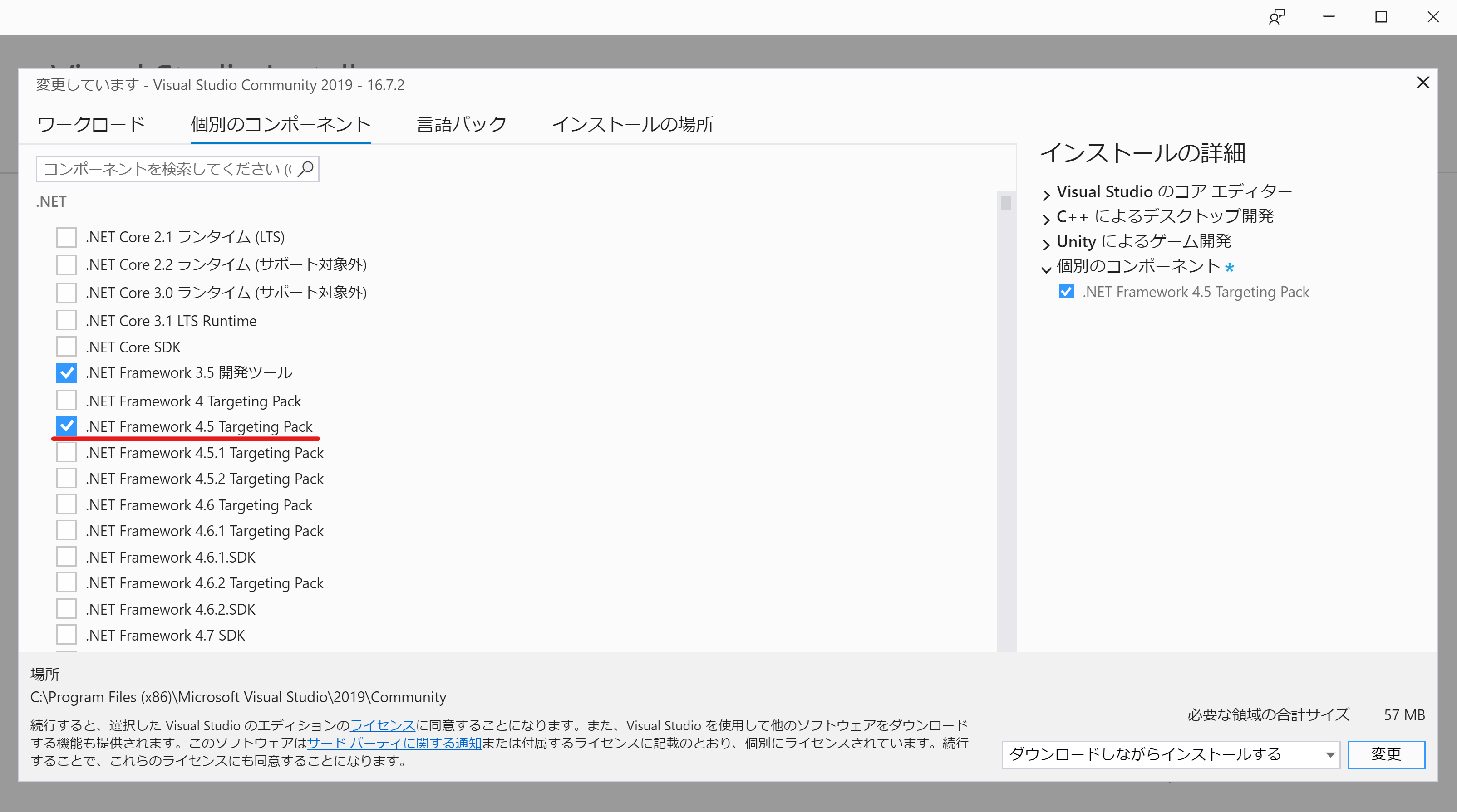これだけやればとりあえずVSCodeで開発できる!というところだけ書いていきます。
コード補完が効く状態までいけます。
インストールするもの
VSCode
Visual Studio (Windowsのみ)
後述の.NET Framework 4.5 Targeting PackのインストールにVisual Studioが必要です(我慢してインストールしましょう…)
Mono
MonoはUnityがサポートするコンパイラ。
インストーラーのダウンロード
https://www.mono-project.com/download/stable/#download-win
Macの場合はHomebrewでインストール可能(おすすめ)
brew install mono
Homebrewの詳細は↓
https://brew.sh/index_ja
.NET CLI tools
https://dotnet.microsoft.com/download/
.NET Coreをダウンロード→インストールします
.NET Framework 4.5 Targeting Pack (Windowsのみ)
Windowsのみですが .NET Framework 4.5 Targeting Pack のインストールが必要です。
Visual Studioを起動し、「コードなしで続行」から、プロジェクトを作成することなく開くことができます。
メニューの ツール→ツールと機能を取得 Visual Studio Installerが起動します。
個別のコンポーネントから .NET Framework 4.5 Targeting Pack をチェックし変更ボタンを押下、ダウンロードとインストールが実行されます。
VSCodeの設定
拡張機能のインストール

- C#
- Debugger for Unity
- Mono Debug
の3つを入れておく。
Unityの設定
VSCodeをUnityの標準エディタに設定する
- Preferences > External Tools > External Script Editorを選択
- Browse...からVSCodeを選択して設定

完了
とりあえずこれで使えるようになったはず。
コード補完やインテリセンスが効かなくて詰んでた人はこれを見て解決すると嬉しいです。
VSCodeには本家VisualStudioのブレークポイントやステップ実行なんかも使えるので、気になる人は掘り下げて調べてみてね٩( ᐛ )و
【Visual Studio Code】Unity をデバッグできるようにする拡張機能「Debugger for Unity」
追記 2020/5/24
Unity2019からPackageManagerにVisual Studio Code Editorが追加され、それによる補完が効かなくなる等の不具合が起きるようです。
Visual Studio Code Editorのバージョンを1.2.0↑にアップデートすると改善します。
追記 2020/8/24
OmniSharpアップデートで補完が効かなくなる問題は下記の通り、 設定から Omnisharp:useGlobalMonoを always に変更すると改善します。